材料准备
1、centos下载链接:http://isoredirect.centos.org/centos/8/isos/x86_64/CentOS-8.1.1911-x86_64-dvd1.iso
2、VMware15:网上查找可以很简单的直接获取安装,密钥可参考:
https://jingyan.baidu.com/article/3f16e00321bbb12591c10304.html
VMware虚拟环境搭建
1、创建虚拟机




2、“此主机不支持64位客户机操作系统”的解决方法(没有警告问题的跳过这步)
方法一:

我还是出现了警告,于是开启了下面两个:

方法二,用管理员权限打开cmd输入:
bcdedit /set hypervisorlaunchtype off
若还是不行可参考博客:
https://blog.csdn.net/qq_25233621/article/details/82716591?depth_1-utm_source=distribute.pc_relevant.none-task&utm_source=distribute.pc_relevant.none-task
3、创建虚拟机(续)
不再出现警告后进行下一步。不过,这里要说一下,虽然选择的是CentOS8.1,也可以选择,CentOS7



查看自己电脑的内存:

可以分配一下虚拟机内存,模拟Hadoop集群,需要创建多个虚拟机,因此每个虚拟机我在分配的时候都只分了1GB:

还是在自定义硬件里面选择第三个选项设置镜像:

然后点击完成即可。
CentOS配置

等待画面底下的倒计时结束,会自动安装跳转:

tip:ctrl+alt可以把在虚拟机的鼠标切换出来
语言配置:

其他配置:


网络配置好之后,可以修改时间和日期欧~
之后点击“完成”,然后回到原来的界面,点击“开始安装”
之后的界面,可以设定“root密码”,建议设定root密码,创建用户不一定需要,之后也可以创建。

然后。。。等待一下。。下。。

按提示重启即可:

完成许可同意即可结束配置:

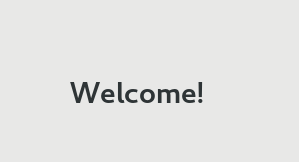
到此配置结束
